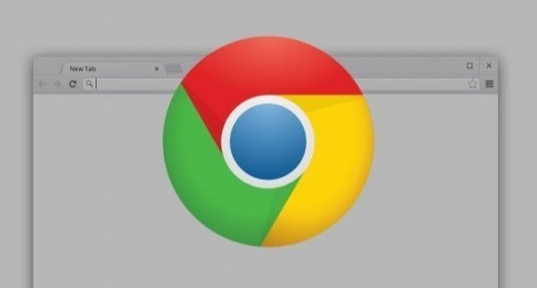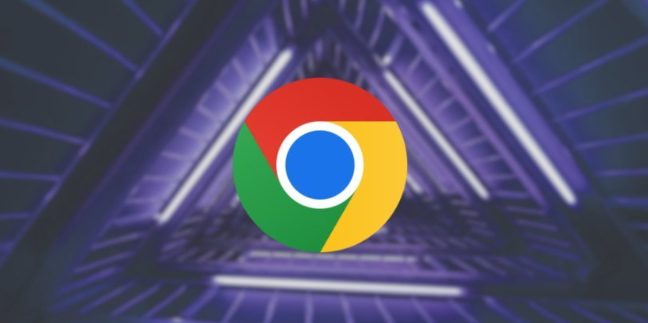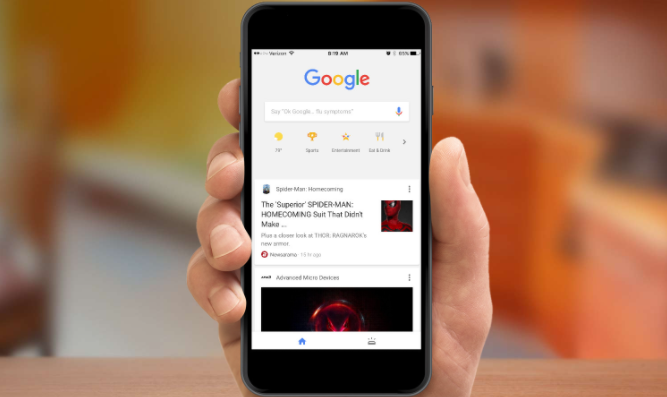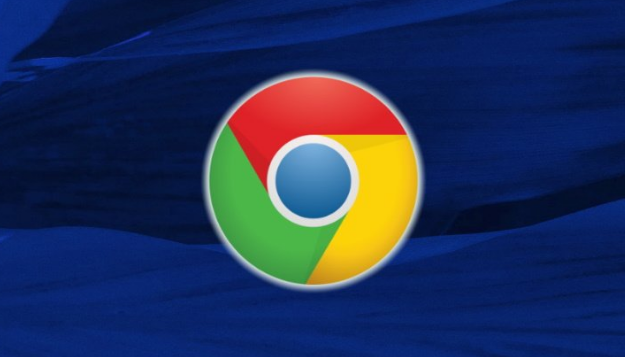详情介绍

打开Chrome浏览器,点击右上角三个点图标进入设置菜单。在左侧列表选择“隐私和安全”,找到“密码”选项进行管理。这里会显示所有已保存的网站登录信息,包括用户名和密码内容。用户可以在此查看、编辑或删除特定网站的凭据数据。
若需要添加新密码,点击“添加”按钮后输入对应网站的URL地址、账号名称及密码信息,确认保存即可实现自动填充功能。后续访问该站点时,浏览器将自动代入存储的凭证完成快速登录。对于不再使用的旧账号,建议及时从列表中移除以降低泄露风险。
启用高级设置中的“在所有网站上自动登录”开关可根据需求调整便捷性与安全性平衡。当此功能开启时,符合条件的网页会直接跳过手动输入步骤;关闭状态下则需每次手动确认身份验证过程。
进入“安全浏览”模块开启“增强型保护”模式。该功能通过实时向谷歌安全服务发送请求检测潜在威胁,有效拦截恶意软件、钓鱼网站等危险内容。系统每天分析海量URL样本,能及时识别最新出现的网络攻击手段。
定期检查扩展程序安全性至关重要。前往“扩展程序”管理页面审查已安装的应用列表,禁用或卸载来源不明及长期未更新的插件。某些第三方工具可能暗中收集用户数据,造成隐私泄漏隐患。
使用隐身窗口提升临时场景下的隐私等级。启动无痕模式后,浏览器不会记录历史记录、Cookie和其他站点痕迹。适合在公共设备或处理敏感事务时选用,避免留下可追踪的操作路径。
配置隐私参数细化控制权。在“隐私和安全”板块内,针对Cookie、定位权限等内容制定个性化策略。例如限制跨站点跟踪、禁止广告商画像构建等操作,最大限度减少个人信息被滥用的可能性。
保持浏览器版本最新是基础防护措施。通过帮助菜单下的“关于Google Chrome”项检查更新状态,及时安装官方推送的安全补丁。版本迭代通常包含重要漏洞修复,延迟升级可能导致已知风险持续存在。
通过上述步骤系统化配置,用户既能充分利用Chrome内置的密码管理体系提高工作效率,又能构建多层次防御体系保障账户安全。关键在于合理运用各项功能模块,并根据实际使用场景动态调整安全策略。